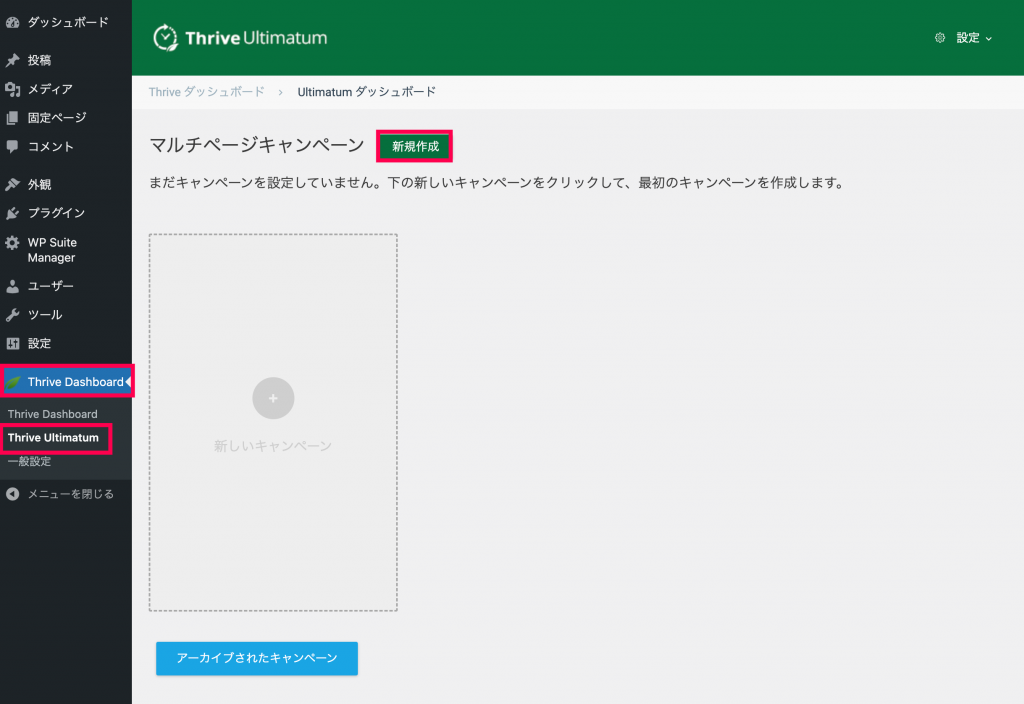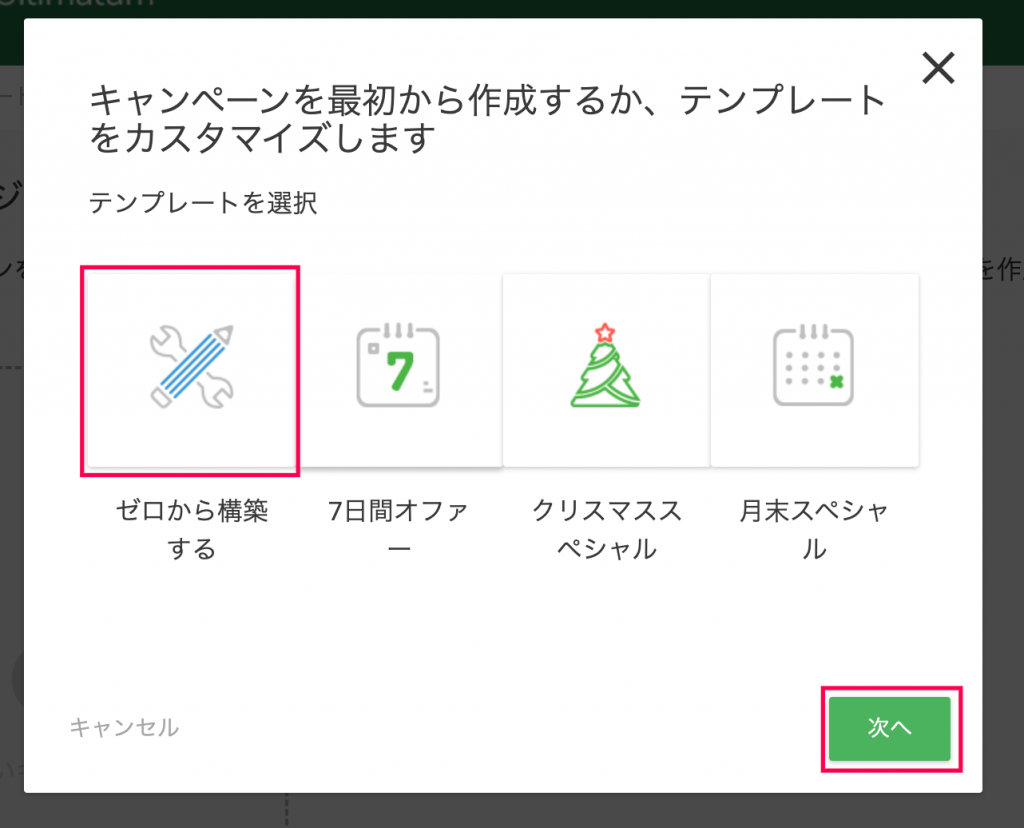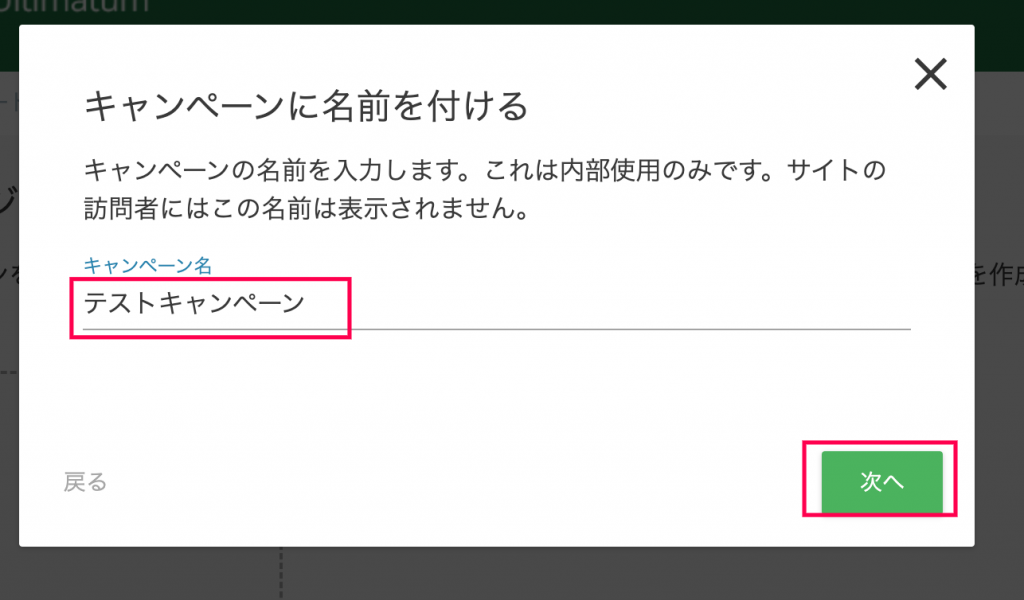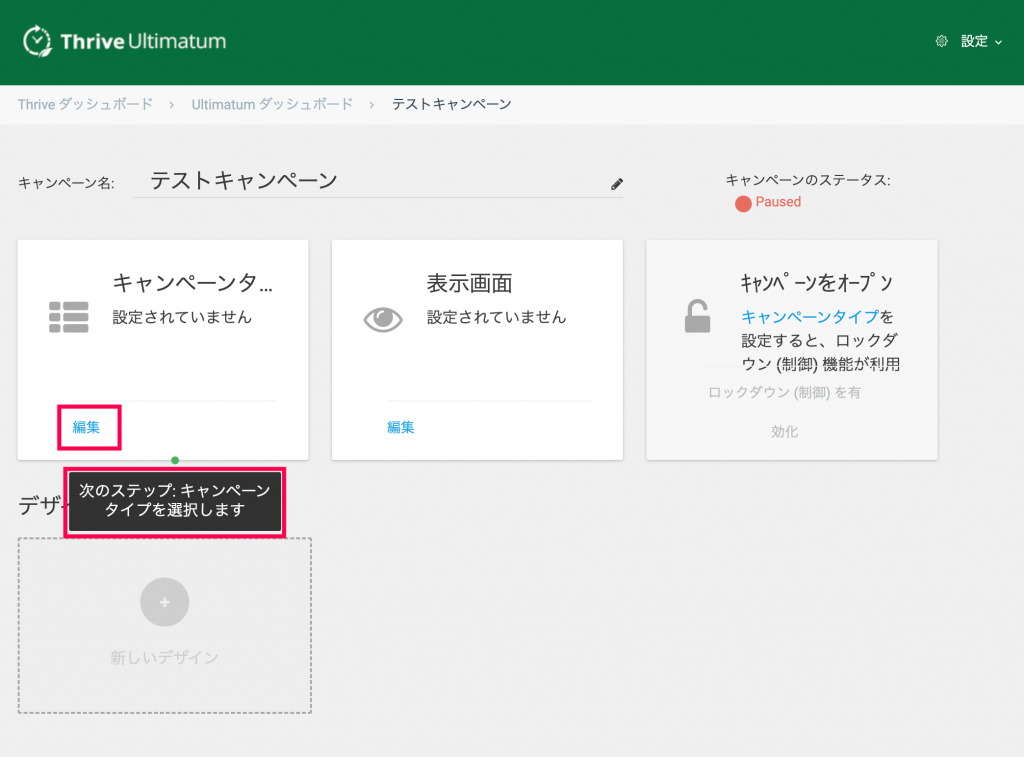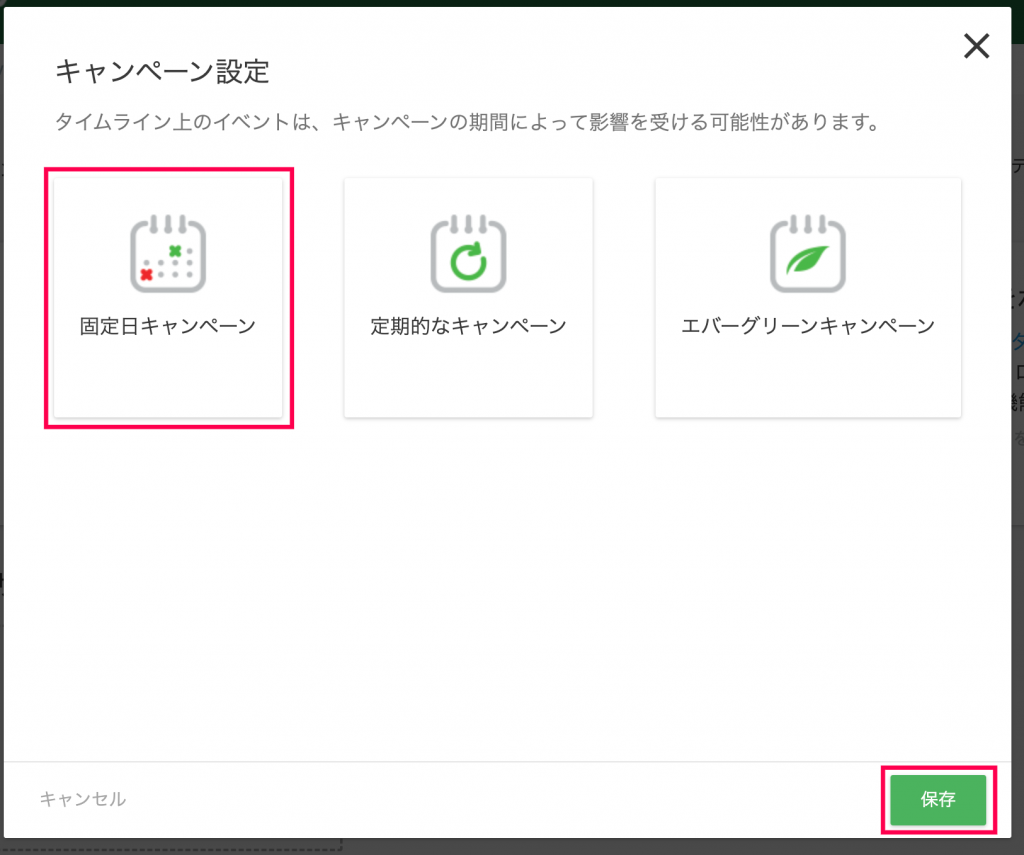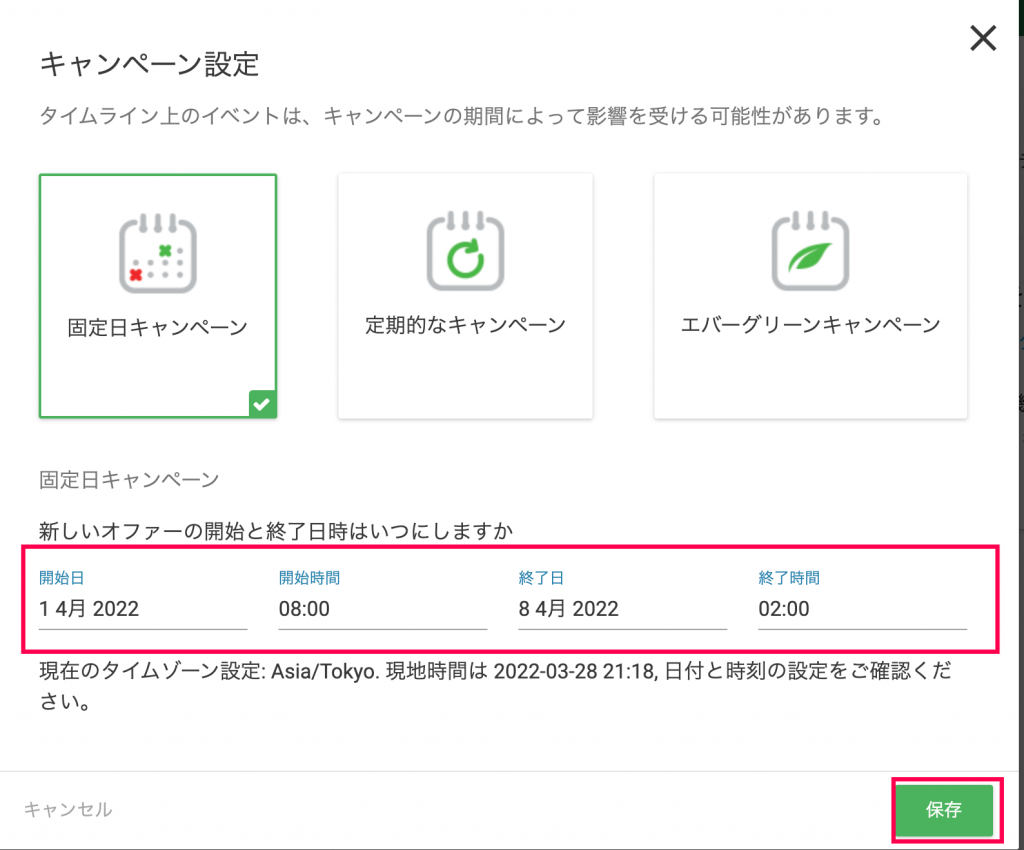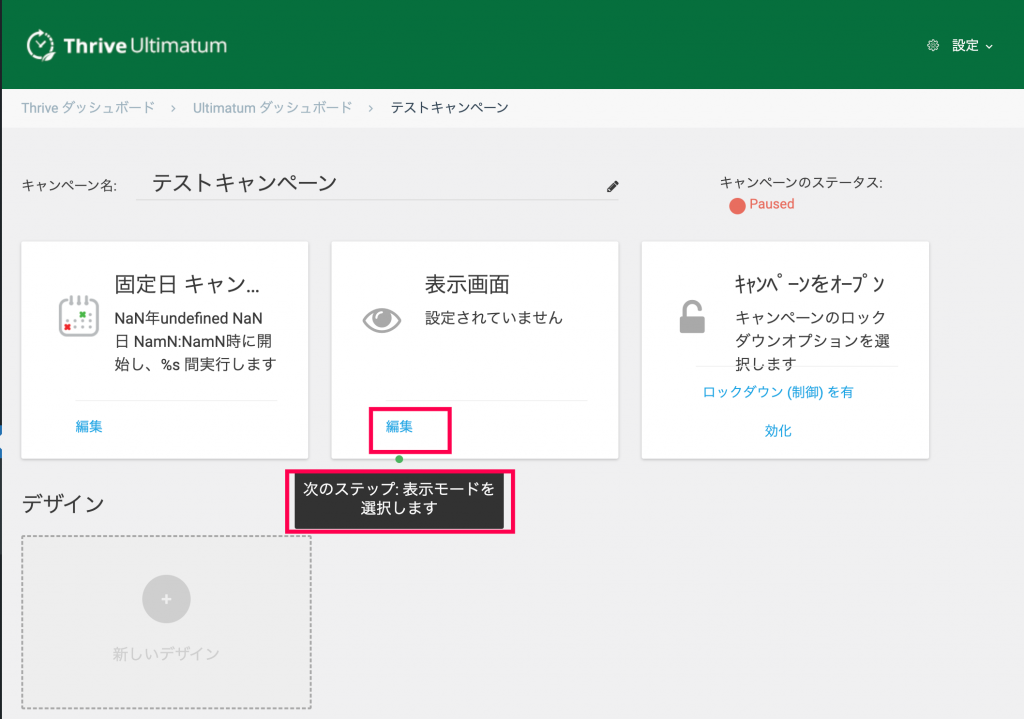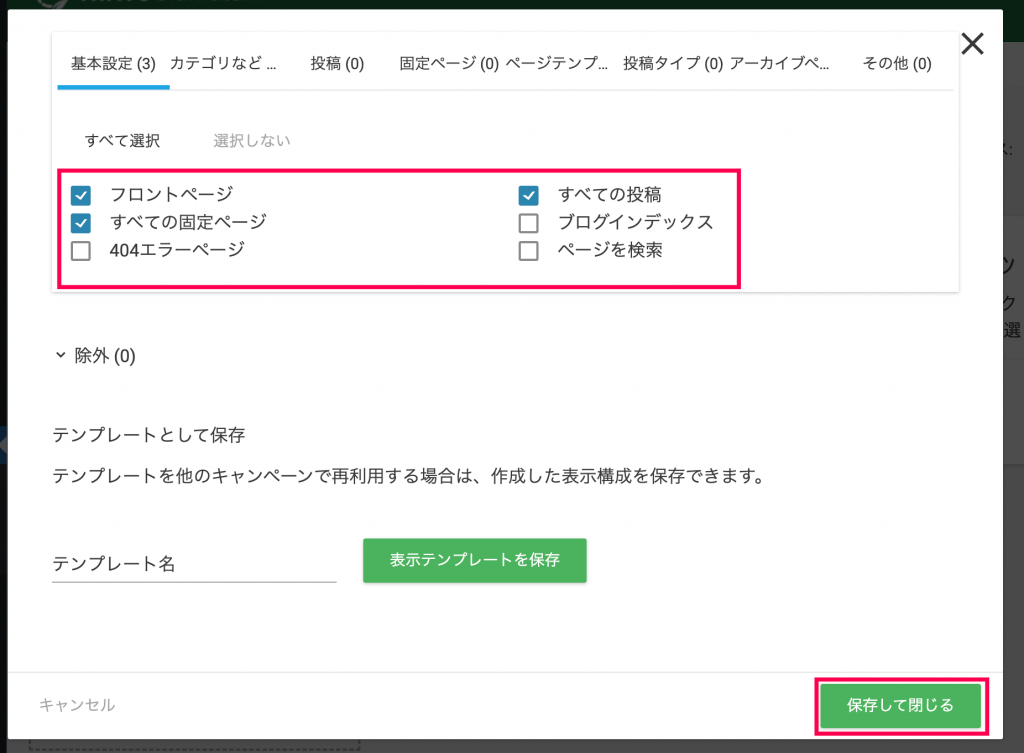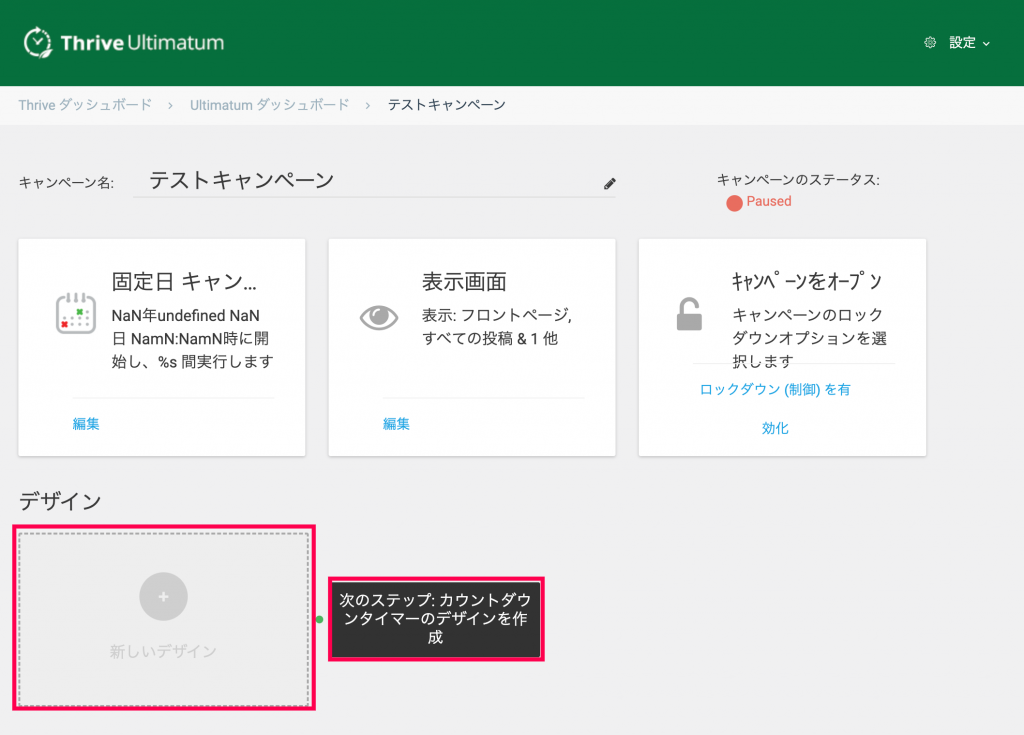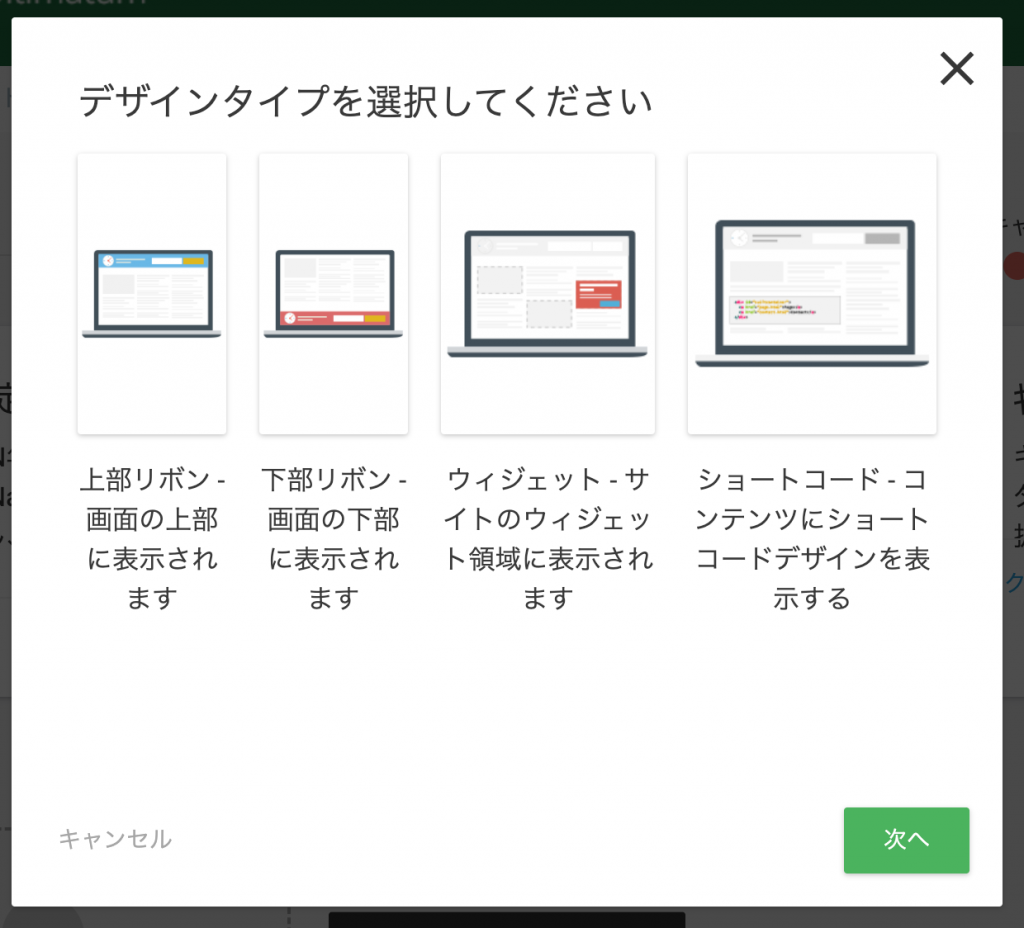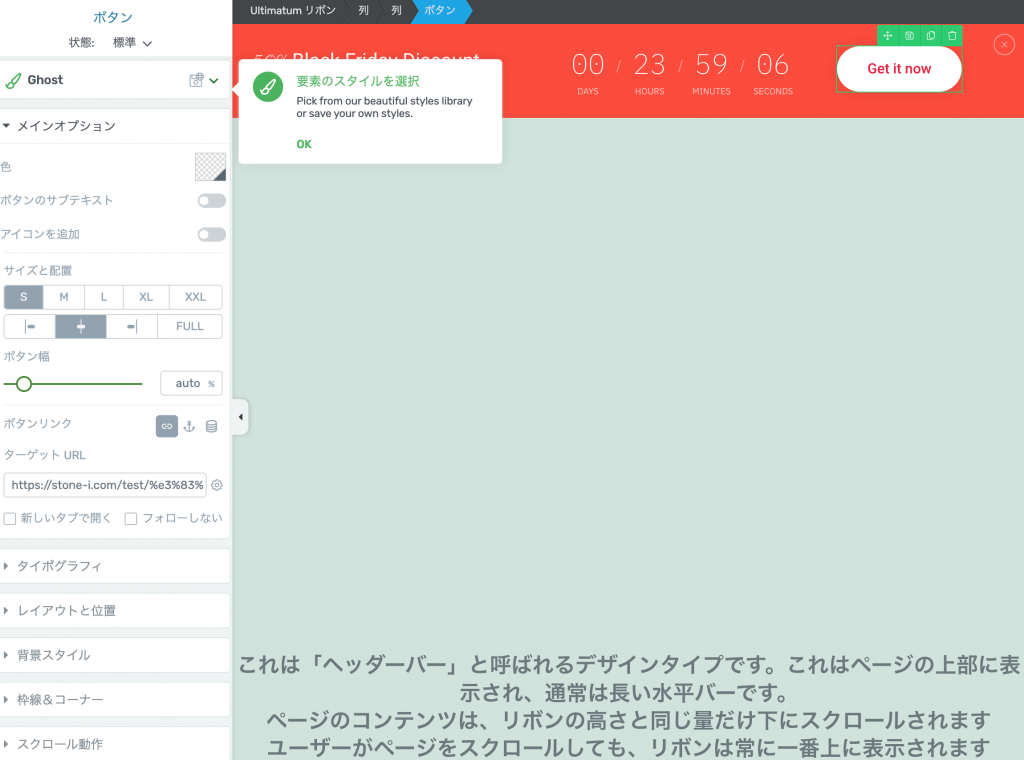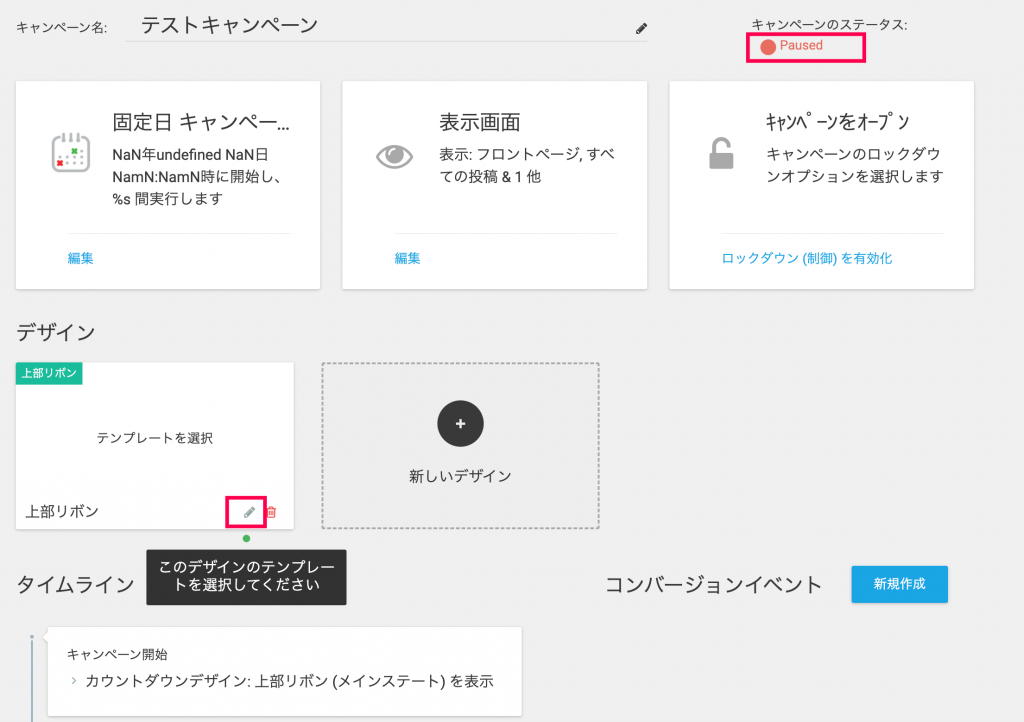サイトで商品を購入してもらう場合、キャンペーンを行って期限をつけたほうが購買率が上がります。
「今しか買えない」「今だけの割引」と思うと、つい買ってしまうという心理が働くからです。
Thrive Ultimatumを使用すれば、ユーザーごとにページにアクセスしたタイミングに応じてタイマーを設置できるので、期間限定のキャンペーンを簡単に開催、管理することができます。
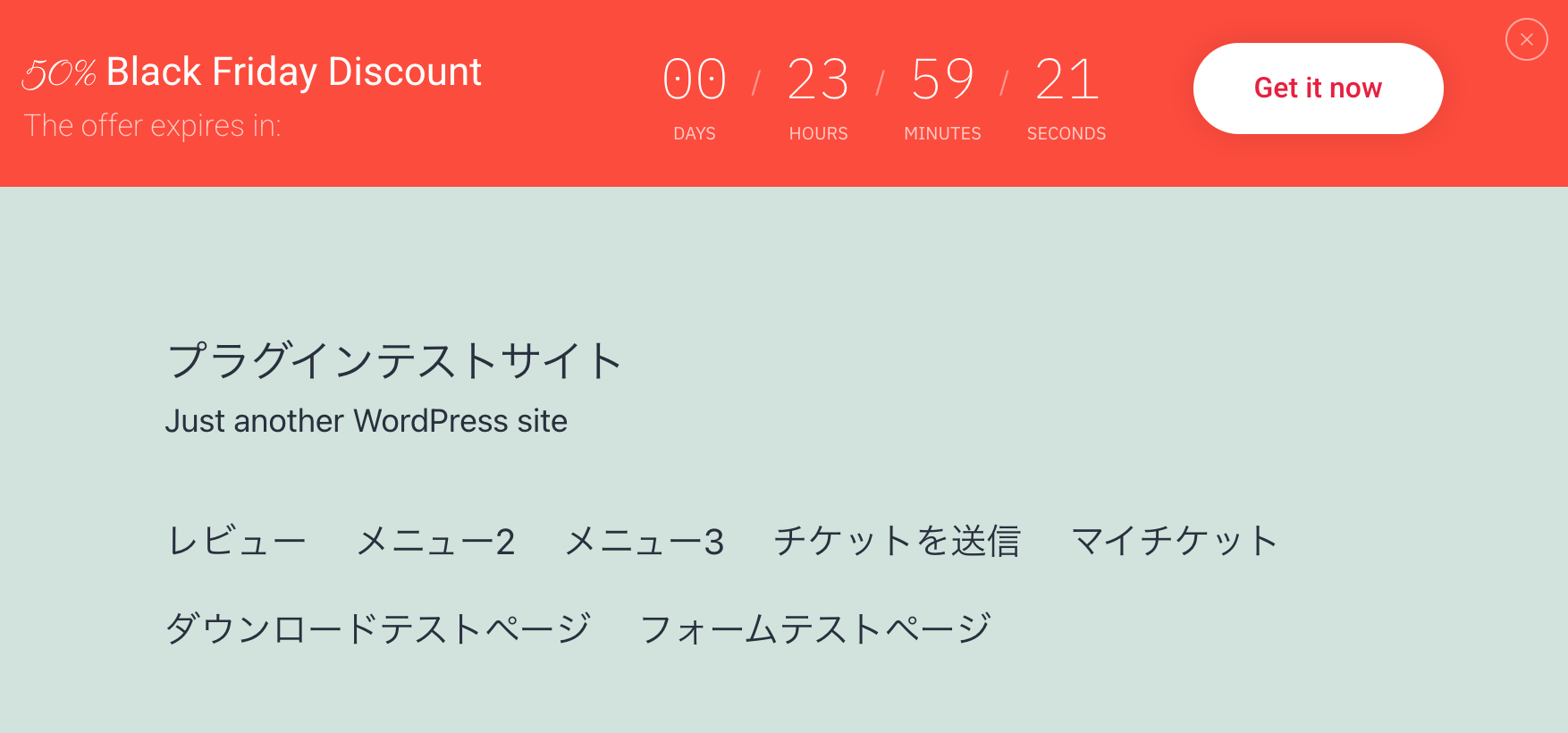
エバーグリーン・カウントダウンタイマー
Thrive Ultimatumでは「エバーグリーン・カウントダウンタイマー」というユーザーがサイトへアクセスしたタイミングでカウントを開始するタイマーを設定できます。
このタイマーを利用することで、ユーザーにキャンペーンの希少性や緊急性をアピールできます。
タイマーの表示で、今しか手に入らないという焦りから、結果的にユーザーのコンバージョンアップにつながります。
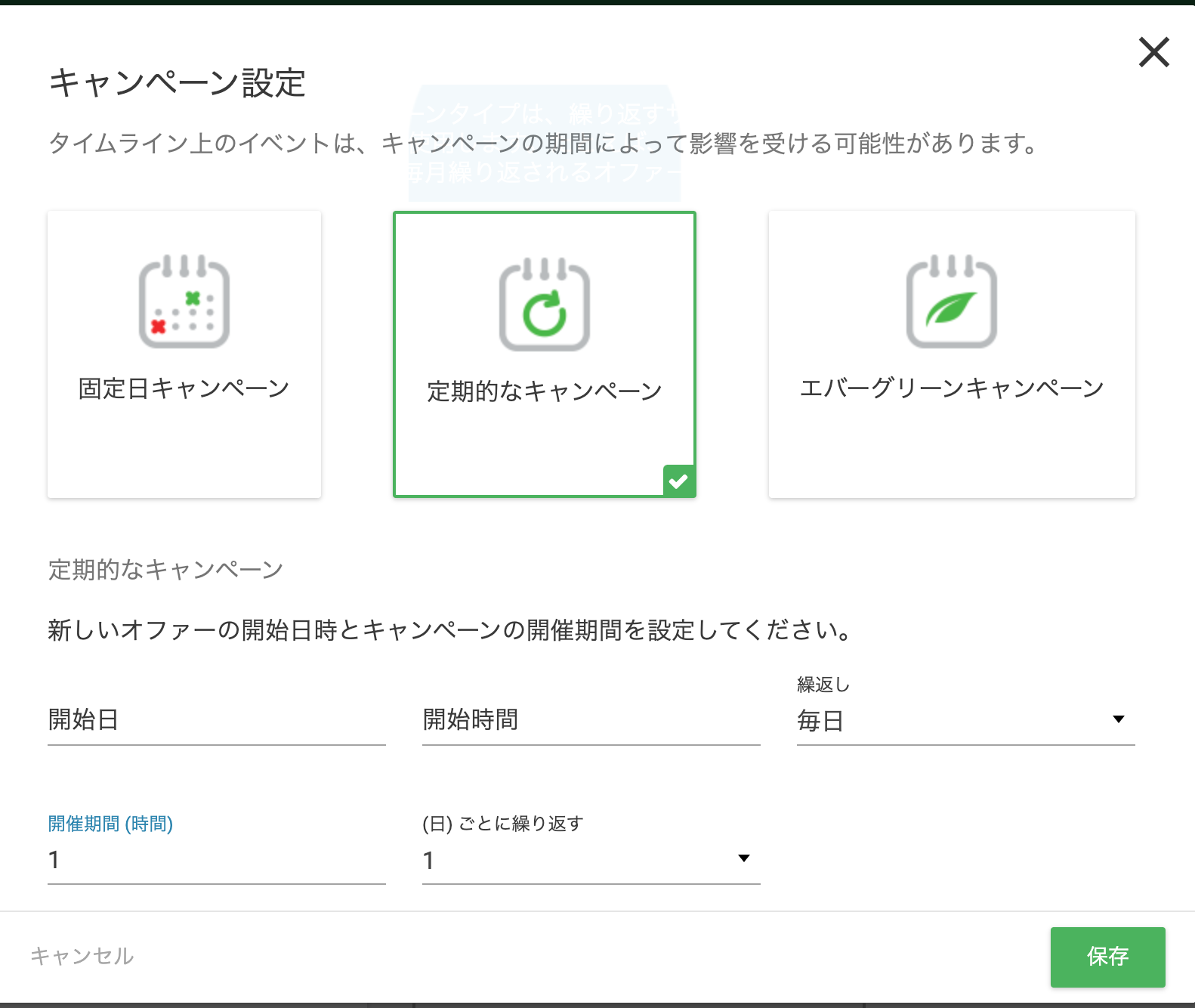
自動で繰り返しキャンペーンを行うことも可能
期限付きのキャンペーンは、スケジュールを設定することで自動で繰り返し行うことができます。
定期的に開催するキャンペーンをスケジュール登録しておけば、その都度キャンペーンを作成する手間がはぶけます。
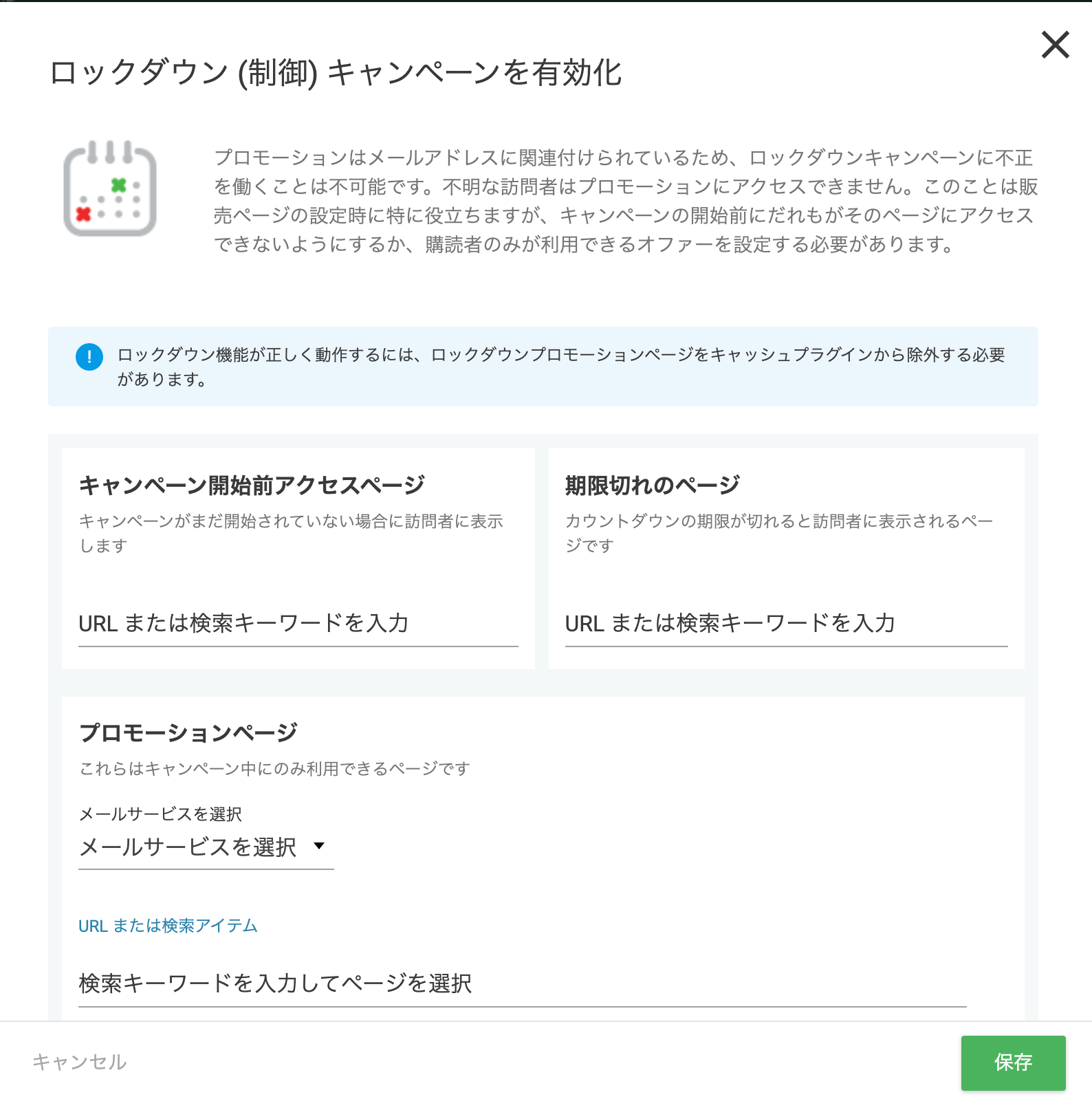
キャンペーンの終了後、キャンペーンページにアクセスできないように設定可
キャンペーンの期間が終了したユーザーは、キャンペーンページにアクセスできないように設定できます。
期限内に購入や登録をしないと、二度とできないということで希少性生まれます。
Thrive Ultimatumを使用すると、期限付きのキャンペーンを簡単な設定で利用することができます。
人間はいつでも購入できるものは後回しにしてしまいがちですが、購入できる期限が決められているものは欲しくなるものです。
期限付きキャンペーンを上手く利用してサイトのコンバージョン率アップを目指しましょう。